Explore o Razão do Banco de Dados SQL do Azure
O recurso razão do Banco de Dados SQL do Azure fornece recursos de evidência de violação em seu banco de dados. Você pode atestar criptograficamente a outras partes, como auditores ou outras partes comerciais, que seus dados não foram adulterados.
Como funciona
A criptografia e o blockchain começaram a aparecer em áreas de tecnologia de longo alcance com diferentes graus de sucesso. Um lugar onde ele provou ser útil e benéfico é ser usado como a tecnologia por trás do recurso Razão do Banco de Dados SQL do Azure. O recurso Ledger fornece recursos de prova de violação em seu banco de dados. Usando o recurso Razão do Banco de Dados SQL do Azure, você pode fornecer provas concretas a auditores, parceiros de negócios ou quaisquer partes interessadas de quais dados foram alterados ou adulterados.
Um livro-razão tradicional é definido como uma coleção de contas de um tipo específico e é exatamente isso que o recurso Razão do Banco de Dados SQL do Azure fornece em seu ambiente. Ele fornece proteção transparente de seus dados contra agentes mal-intencionados, incluindo, mas não limitado a, invasores ou até mesmo administradores de banco de dados ou nuvem. Ele fornece garantias de integridade de dados criptográficos, mantendo o poder, a flexibilidade e o desempenho do Banco de Dados SQL do Azure.
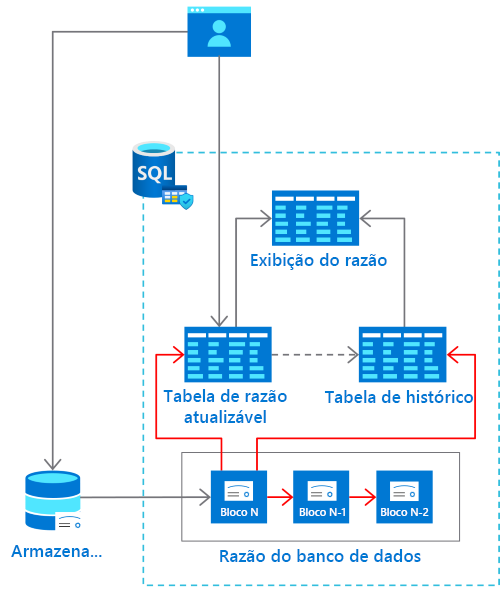
O hash é aplicado criptograficamente (SHA-256) a cada transação recebida pela base de dados. A função liga criptograficamente todas as transações, como um blockchain.
Componentes
Atualmente, a função Razão do Banco de Dados SQL do Azure existe para tabelas em duas formas: As Tabelas Contábeis Atualizáveis e as Tabelas Contábeis Somente Acréscimo.
Tabelas contábeis atualizáveis
A tabela contábil atualizável pode ser usada para aplicativos que emitem atualizações, excluem e inserem. Ele funciona bem para sistemas de aplicativos de registro e sistemas transacionais onde a manutenção de registros de fatos e auditoria é necessária e acontece. As tabelas contábeis atualizáveis rastreiam o histórico de alterações em quaisquer linhas e usam o controle de versão interno do sistema para criar uma tabela de histórico que armazena a versão anterior da linha para que o histórico completo seja mantido para quaisquer atualizações ou exclusões.
Tabelas contábeis somente de acréscimo
As tabelas contábeis somente de acréscimo funcionam bem com aplicativos de inserção exclusiva, como um sistema de contabilidade, que ainda precisa de auditoria ou aplicativos de gerenciamento de eventos e informações de segurança (SIEM). A tabela contábil somente de acréscimo bloqueia todas as atualizações e exclusões no nível da API, portanto, não apenas fornece certeza, mas também auxilia no gerenciamento.
Benefícios
O recurso Razão do Banco de Dados SQL do Azure oferece vários benefícios:
Auditorias fáceis – As auditorias são frequentemente realizadas para garantir que os controles de segurança adequados estejam em vigor para reduzir possíveis ataques, as práticas de backup e restauração sejam necessárias e os procedimentos completos de recuperação de desastres estejam em vigor. O Ledger fornece provas documentadas de que seus dados não foram alterados em um processo de auditoria.
Maior confiança – O Ledger também pode ajudar a estabelecer confiança entre processos de negócios de várias partes sem a complexidade e as implicações de desempenho que o consenso de rede pode introduzir.
Integridade de dados – Consultar os dados em uma rede blockchain sem sacrificar o desempenho pode ser um sério desafio. O Ledger fornece integridade de dados para armazenamento off-chain de redes blockchain, o que ajuda a garantir a confiança completa dos dados em todo o sistema.
Criar um banco de dados SQL com o livro-razão habilitado
Você pode facilmente ativar o recurso de contabilidade seguindo as etapas abaixo:
Navegue até a página de opção Selecionar Implantação SQL no portal do Azure.
Em Bancos de dados SQL, deixe Tipo de recurso definido como Banco de dados único e selecione Criar.
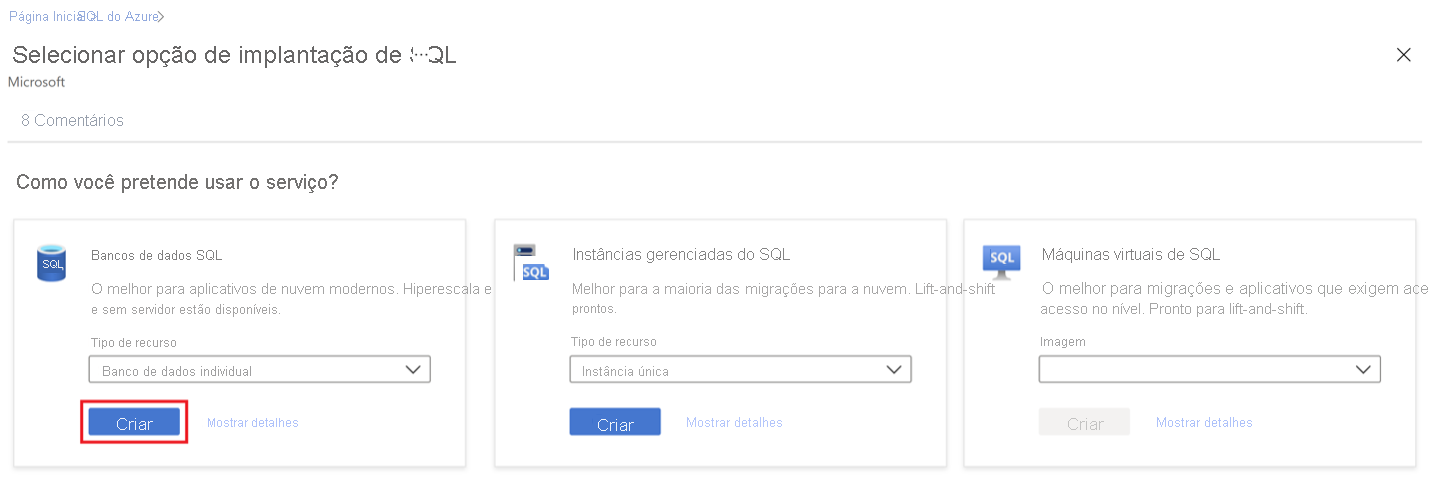
Na guia Noções básicas do formulário Criar Banco de Dados SQL, em Detalhes do projeto, selecione a assinatura do Azure que você deseja usar.
Para Grupo de recursos, selecione Criar novo, insira myResourceGroup e selecione OK.
Em Nome do banco de dados, insira demo.
Em Servidor, selecione Criar novo. Preencha o formulário Novo servidor com os seguintes valores e selecione OK:
- Nome do servidor:<insira um nome de servidor exclusivo>
- Login de administrador do servidor: azureuser
- Palavra-passe:<introduza uma palavra-passe forte>
- Local: selecione a mesma região onde o grupo de recursos foi criado
- Permitir que os serviços do Azure acessem este servidor: selecione esta opção para habilitar o acesso ao armazenamento resumido.
Deixe Deseja usar o pool elástico SQL definido como Não.
Em Computação + armazenamento, selecione a opção para configurar o servidor.
Selecione Sem servidor e, em seguida, selecione Aplicar.
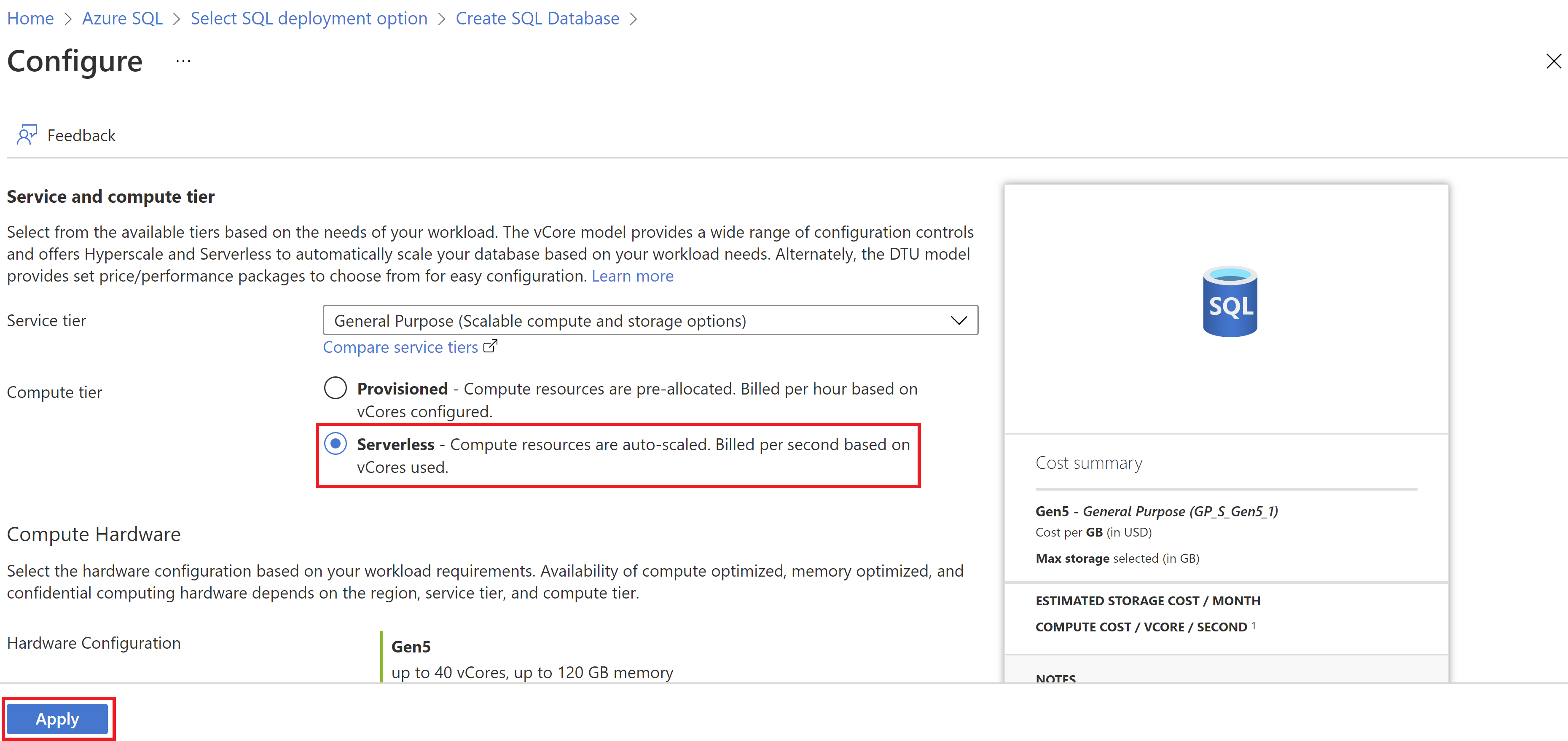
Na guia Rede, para Método de conectividade, selecione Ponto de extremidade público.
Para regras de firewall, defina Adicionar endereço IP do cliente atual como Sim. Deixe Permitir que os serviços e recursos do Azure acessem este servidor definido como Não.
Selecione Seguinte: Segurança na parte inferior da página.
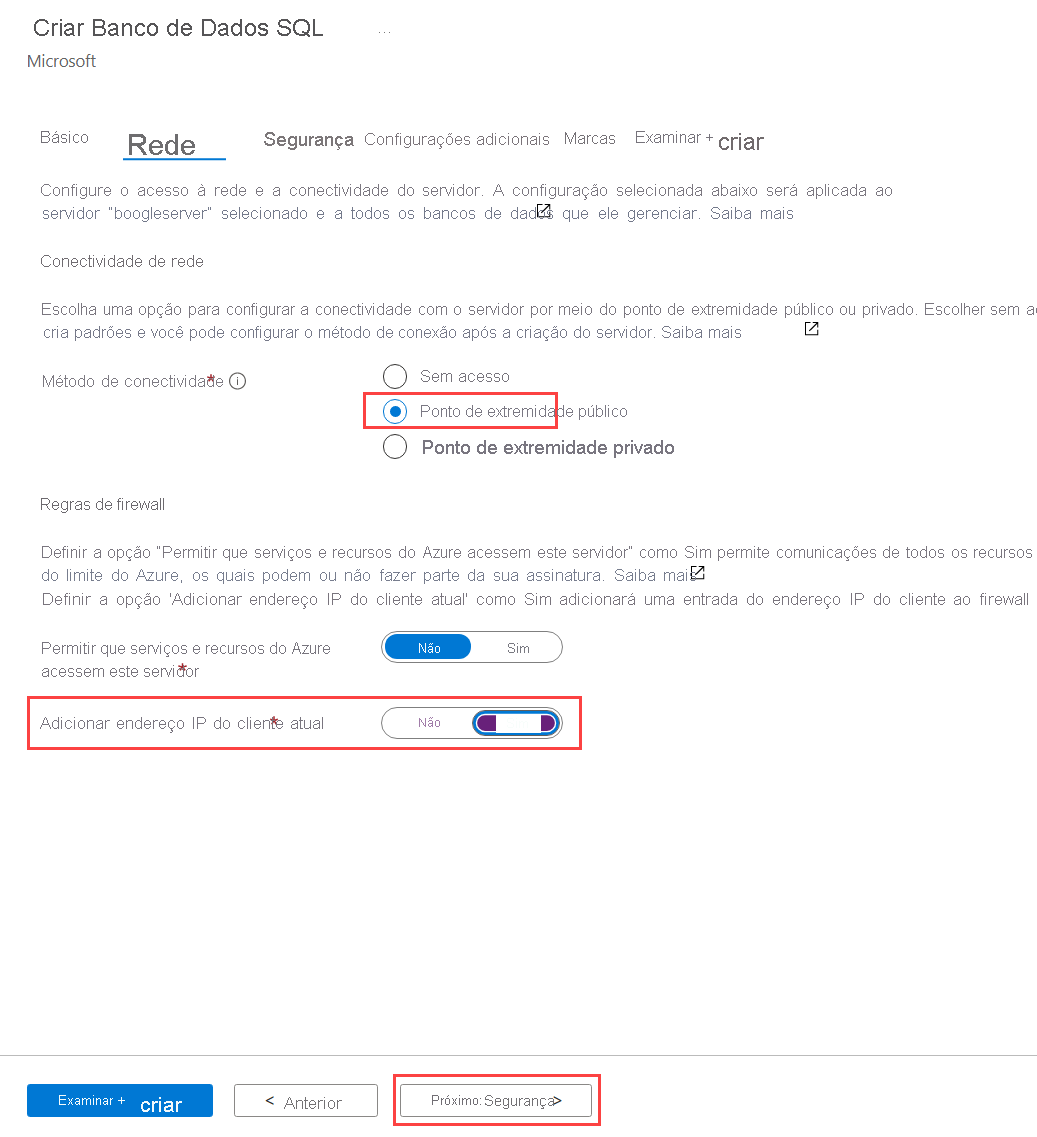
Na guia Segurança, na seção Livro-razão, selecione o link Configurar livro-razão.
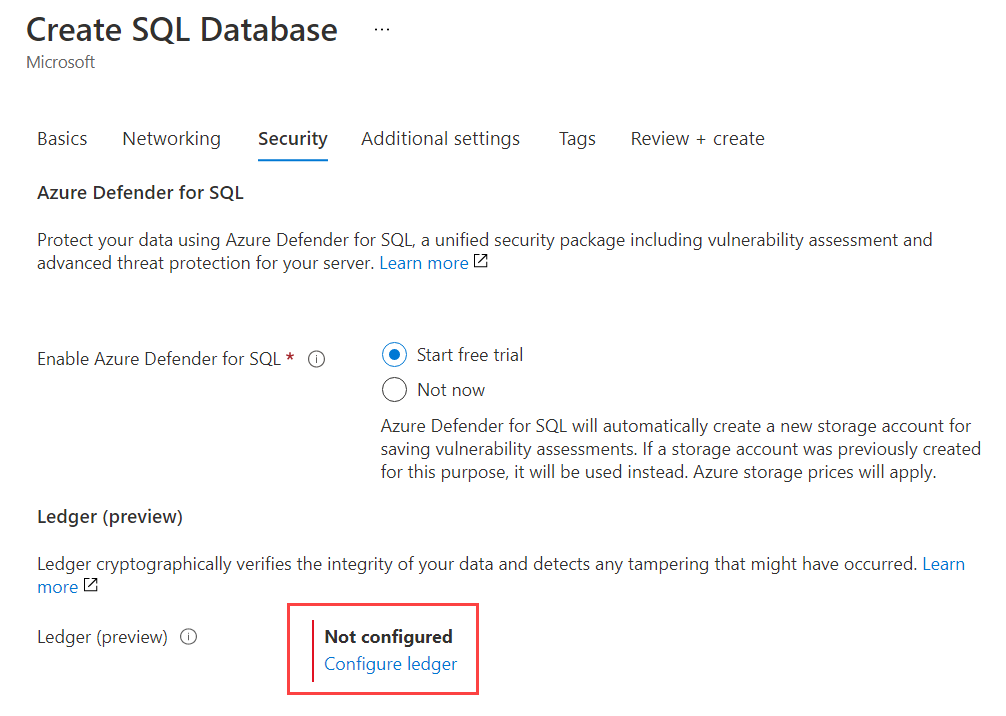
No painel Configurar livro-razão, na seção Livro-razão , marque a caixa de seleção Habilitar para todas as tabelas futuras neste banco de dados .
Nota
Essa configuração garante que todas as tabelas futuras no banco de dados serão tabelas contábeis. Por esta razão, todos os dados na base de dados mostrarão quaisquer indícios de adulteração. Por padrão, novas tabelas serão criadas como tabelas contábeis atualizáveis, mesmo que você não especifique
LEDGER = ONnaCREATE TABLEinstrução.Você também pode deixar essa opção desmarcada. Em seguida, é necessário habilitar a funcionalidade de razão por tabela ao criar novas tabelas usando o Transact-SQL.
Na seção Armazenamento de resumo, a opção Ativar armazenamento de resumo automático é selecionada automaticamente. Em seguida, uma nova conta de Armazenamento do Azure e um contêiner onde seus resumos são armazenados são criados.
Selecione Aplicar.

Selecione Rever + criar na parte inferior da página.
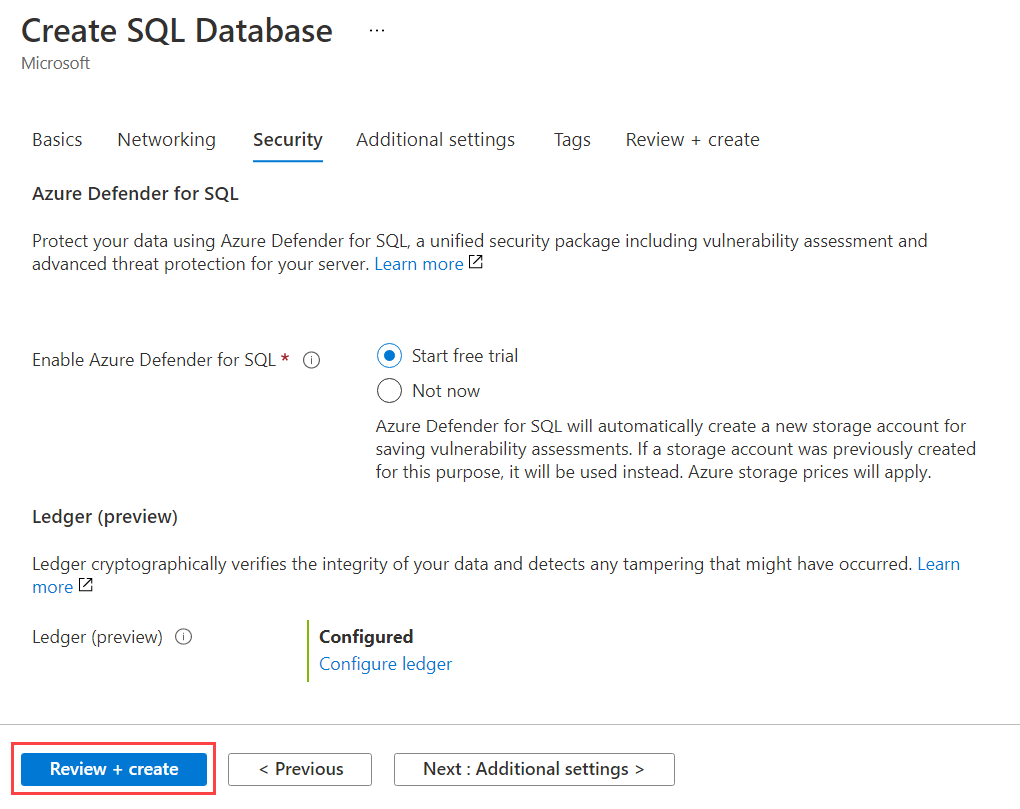
Na página Rever + criar, após a análise, selecione Criar.